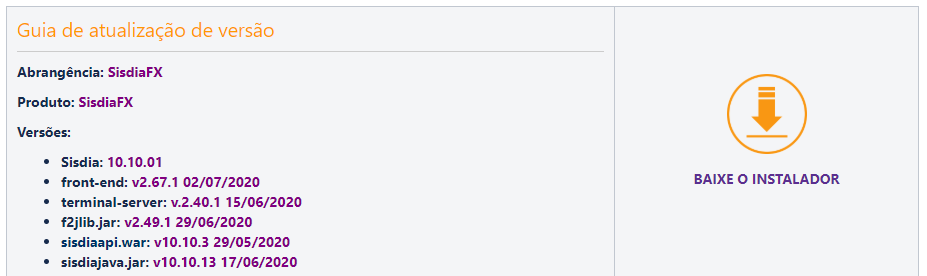Procedimentos para atualização da versão do SisdiaFX.
Exemplo: v09.30 para v10.10
1) Acesse a pagina de liberação Linx Fix:
Liberação de Produto e Changelog (Linx Fix) | Sisdia/LinxMaq
2) Identifique a versão que será atualizada
3) Direcionamento conforme versão.
Clique na opção da versão que será atualizada, por exemplo: SisdiaFX – V10.10
Você será direcionado a página abaixo:
3.1) Acesse o menu exemplo > SisdiaFX v10.10 , irá expandir as opções. Selecione a opção Atualização para v10.10.
Recomendamos a leitura do que foi liberado na versão, verifique logo abaixo na pagina em Melhorias - processos e programas liberados para o SisdiaFX.
4) Após clicar na opção Atualização para v10.10, será direcionado para a pagina de atualização onde será necessário a realização de duas etapas.
ATENÇÃO: É necessário a atualização das duas etapas para a correta atualização do sistema.
4.1) 1ª Etapa - Ao clicar na primeira etapa você será direcionado para o Guia de atualização do pacote
Atualizações do programas e conversão do banco de dados.
4.1.1) Transfira o arquivo, por exemplo, pacote_bds_v10.10.zip para o diretório no Linux, onde será realizada a atualização.
Dica: Transfira via FTP em modo binário (BIN) para o diretório de atualização.
Exemplos:
/ext/sisdia (Diretório de produção, onde a instalação é padrão)
/ext/empresa (Diretório de produção, onde a instalação não é padrão)
/ext/treino (Diretório onde foi montada a área treino)
4.1.2) Desempacotar o arquivo pacote_bds_v10.10.zip
Exemplo:
unzip pacote_bds_v10.10.zip
Serão, por exemplo, gerados dois arquivos:
v10.10_DiaUpdt.zip
v10.10_061.zip
4.1.3) Descompactar, por exemplo, somente o arquivo v10.10_DiaUpdt.zip, com o comando:
unzip v10.10_DiaUpdt.zip
Observação: o arquivo v10.10_061.zip é descompactado automaticamente pelo DIAUPDT.
4.1.4) Acesse via terminal putty com usuário informix e caminhe para o diretório de atualização.
4.1.5) Execute o programa diaupdt.42r abaixo conforme as instruções:
fglrun diaupdt.42r (pressione ENTER)
4.1.6) No menu aberto por este programa, clique na opção "Atualizar" e confirme a geração.
4.2) 2ª Etapa - Ao clicar na segunda etapa você será direcionado para o Guia de atualização de versão
Atualização da Bulid
4.2.1) Acesse via terminal putty com usuário root:
4.2.2) Caminhe para o diretório com o comando: /ext/install
4.2.3) Verifique se no diretório possui o arquivo Install-SisdiaFX.tgz com o comando ls -la Install-SisdiaFX*
Se possuir como no exemplo acima renomeia para seu controle ou remova.
Para renomear utilizar o comando mv. Exemplo: mv Install-SisdiaFX.tgz Install-SisdiaFX_21052020.tgz
Para remover utilizar o comando rm. Exemplo: rm Install-SisdiaFX.tgz
4.2.4) Baixe o arquivo de atualização com o comando: wget https://distribuicao.blob.core.windows.net/sisdia/v10.10/sisdiafx/instaladores/SisdiaFX/Install-SisdiaFX.tgz
Observação: O endereço https://distribuicao.blob.core.windows.net necessita estar liberado em sua rede.
4.2.5) Descompacte o arquivo com o comando: tar pvxzf Install-SisdiaFX.tgz
4.2.6) Caminhe para o diretório extract-SisdiaFX como o comando: cd extract-SisdiaFX/
4.2.7) Execute o shell de instalação: sh InstallSisdiaFX.sh
Ao executar este comando as seguintes mensagens serão apresentadas:
O TOMCAT foi encontrado em: /usr/local/tomcat
Deseja usar essa instalação?
- S - você prosseguirá com a instalação no diretório exibido na mensagem
n - você deverá informar o diretorio do TOMCAT, ex: /usr/local/tomcat8080
Será preciso parar o Tomcat, deseja continuar ? ([S]im/[n]ao)
- S - você prosseguirá com a instalação e O Shell irá parar seu Tomcat (default)
- n - você abandonará a instalação
- Deseja usar o APACHE nos relatórios, para não precisar habilitar o SAMBA nas estacoes ? ([S]im/[n]ao)
- S - O Shell configura o APACHE e os relatórios do Sisdia serão abertos pelo navegador
- n - Será necessário que os usuários tenham acesso via SAMBA ao diretório de relatórios
- Deseja realizar a instalação padrão ([S]im/[n]ao)?
Opção Sim:
Opção Não:
Ao final do processo o Tomcat será reiniciado automaticamente.
Assim que a instalação for concluída, basta desconectar o PuTTY digitando:
exit